在早期,写过一篇NVIDIA vGPU License服务器安装过程,当时基于传统版本的vGPU许可服务器(legacy server)搭建的,但是传统版本的vGPU授权软件生命周期即将结束(截至到2023年7月底),新版本的NVIDIA 许可证服务器提供两种License 服务形式来授权vGPU,一种是CLS(Cloud License Service),基于公网环境授权,借助NVIDIA官方CLS服务器授权;另一种是DLS(Delegated License Service),基于企业私网环境授权。(注意:新版NVIDIA许可服务器需要vGPU 版本13.0及以上。)
本章节重点介绍DLS部署过程。
一、授权服务器端的的配置
1、从nvidia企业门户网站下载DLS虚拟机映像。以vSphere平台为例。
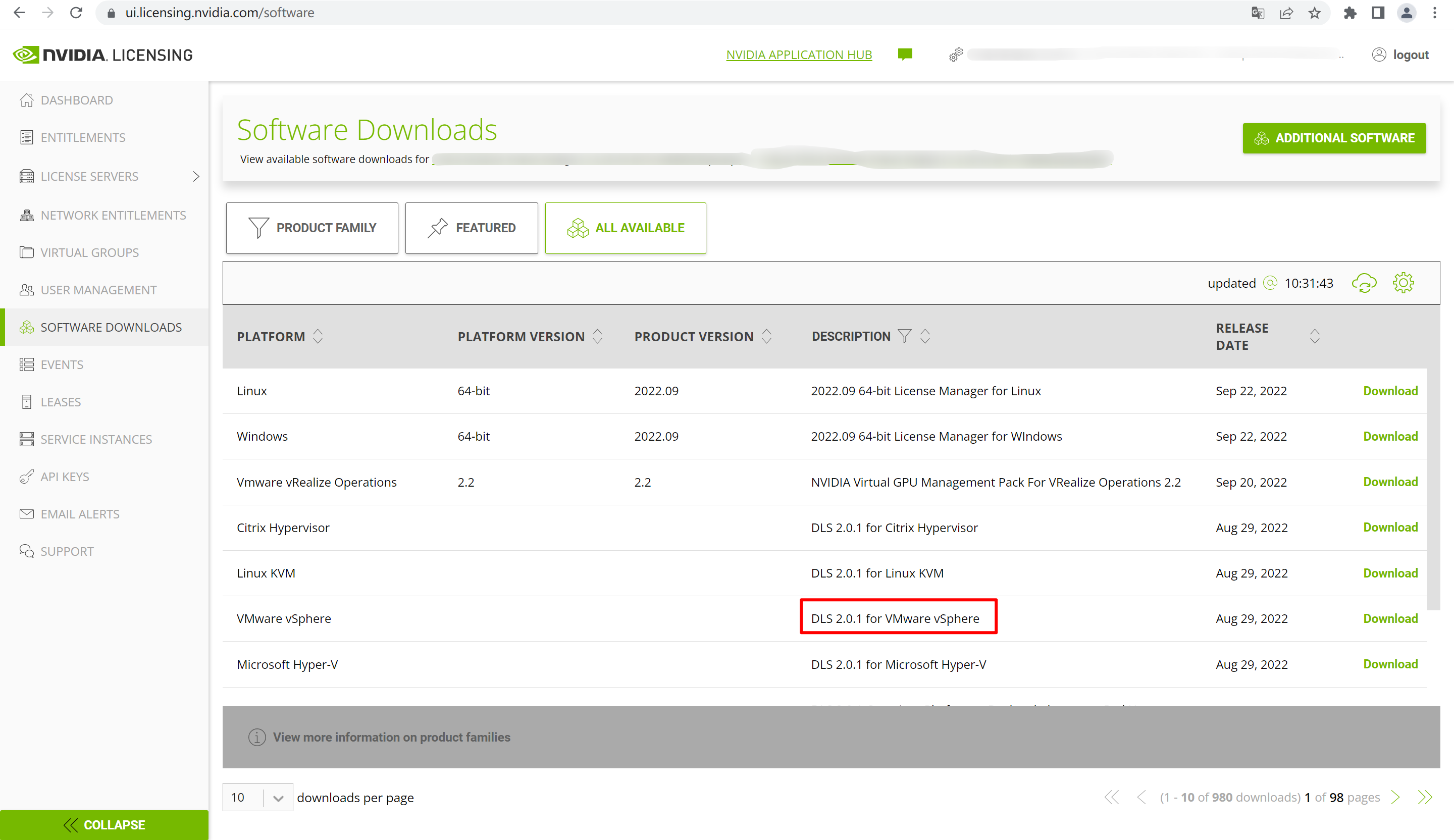
2、将下载后的DLS镜像文件包导入到vSphere平台。
将下载后的nls-2.0.1-bios-ESXi.zip解压缩后,nls-2.0.1-bios.ova,ovf导入过程就不介绍了。
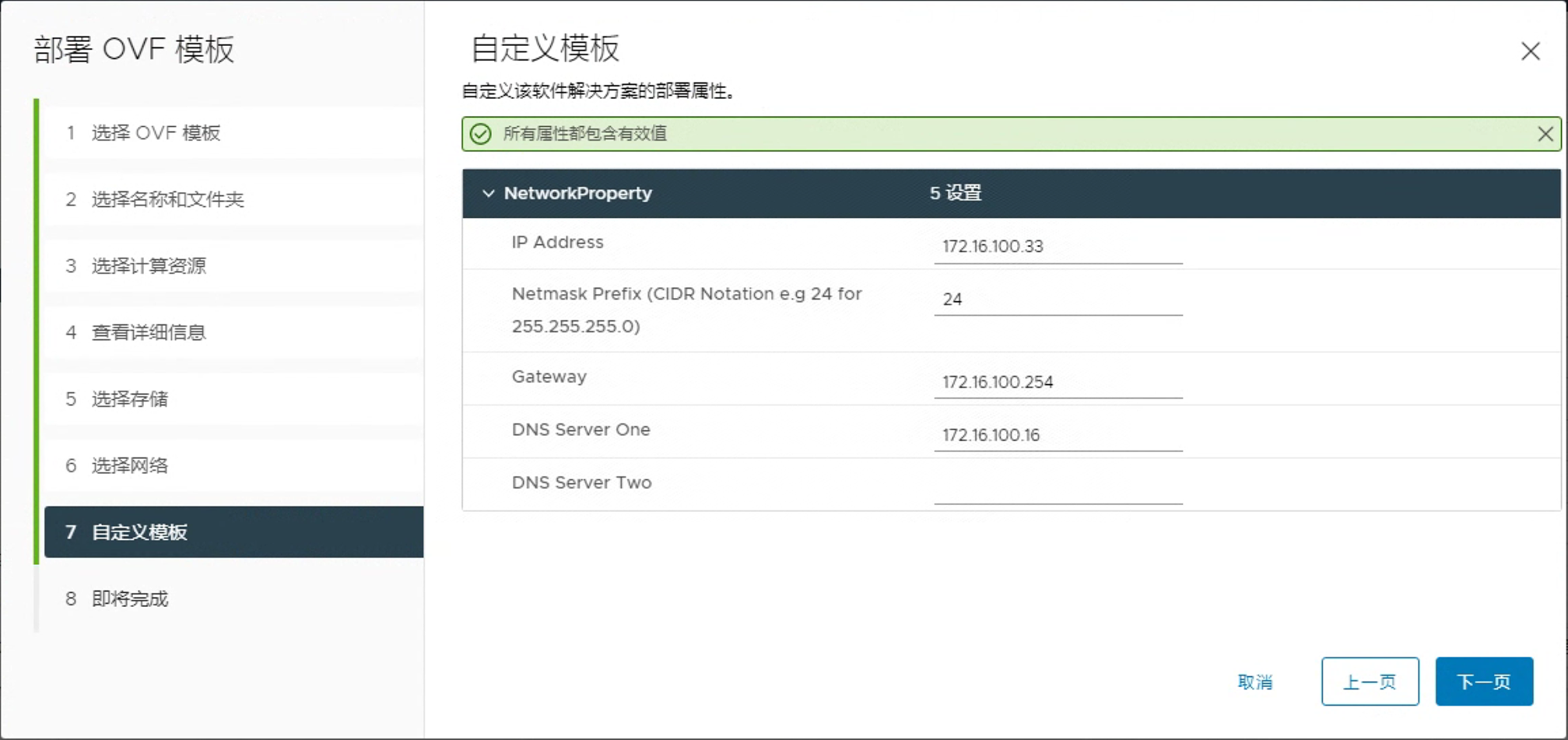
3、打开浏览器,访问DLS的IP,选择全新安装。
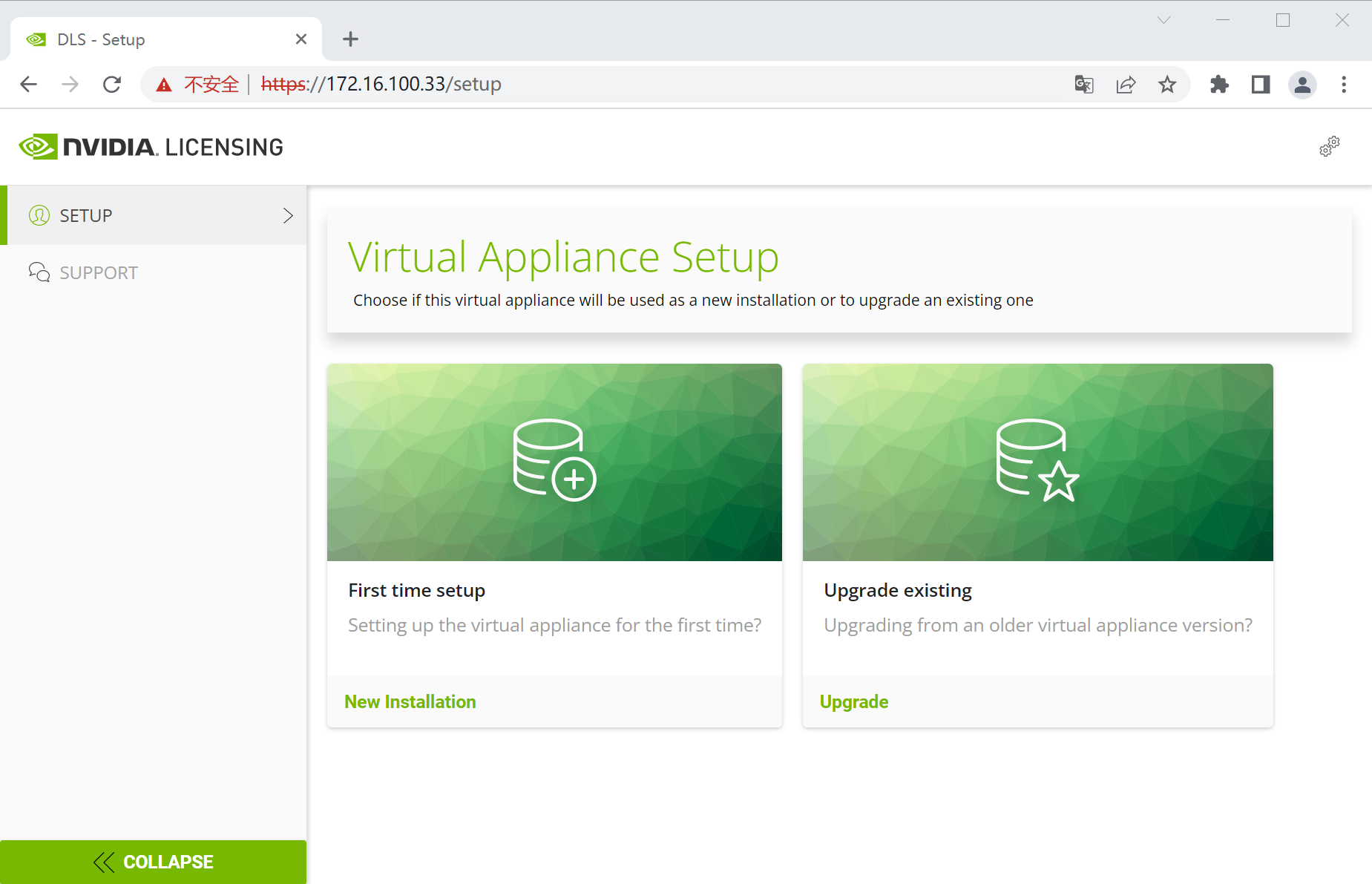
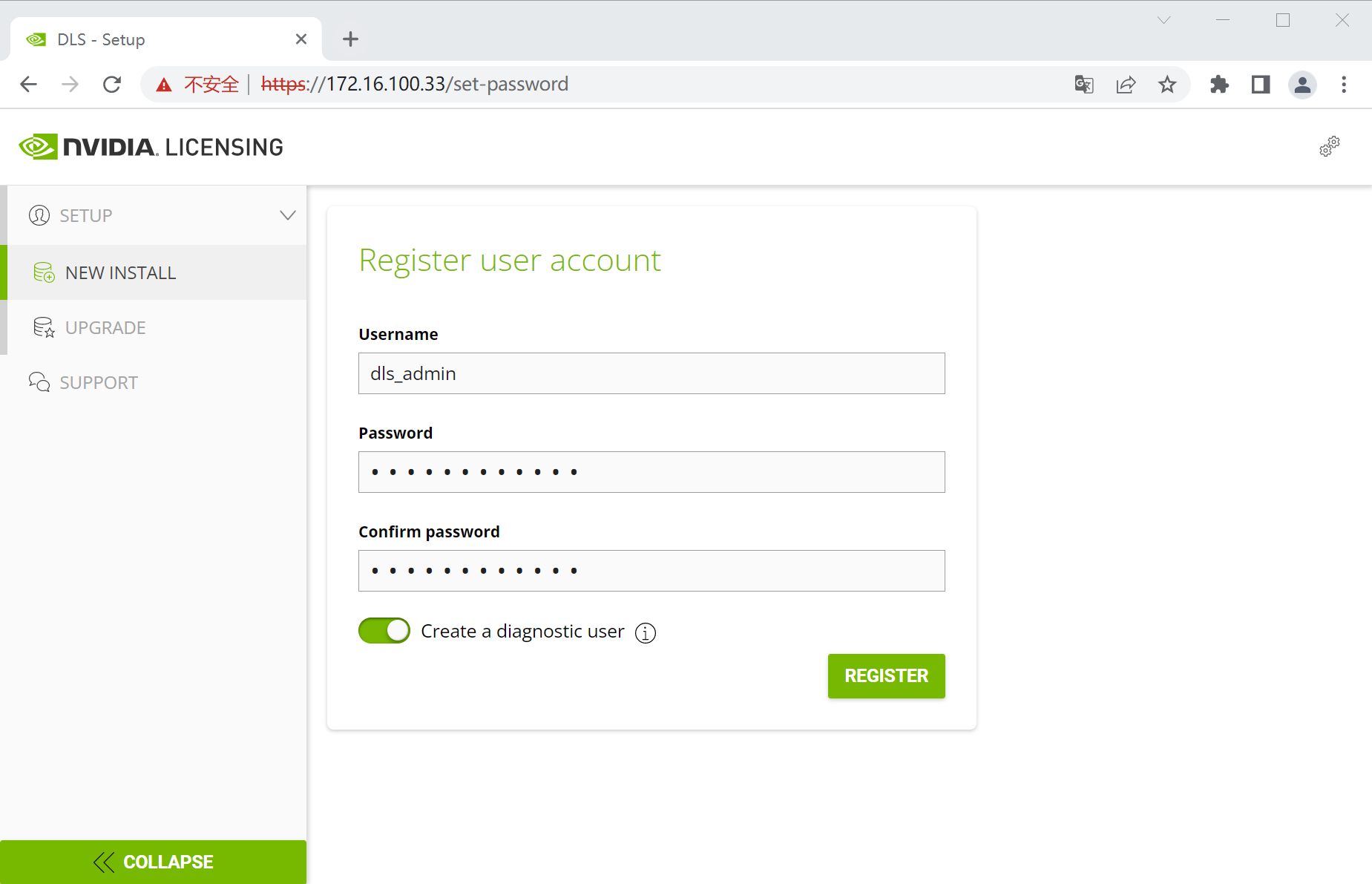
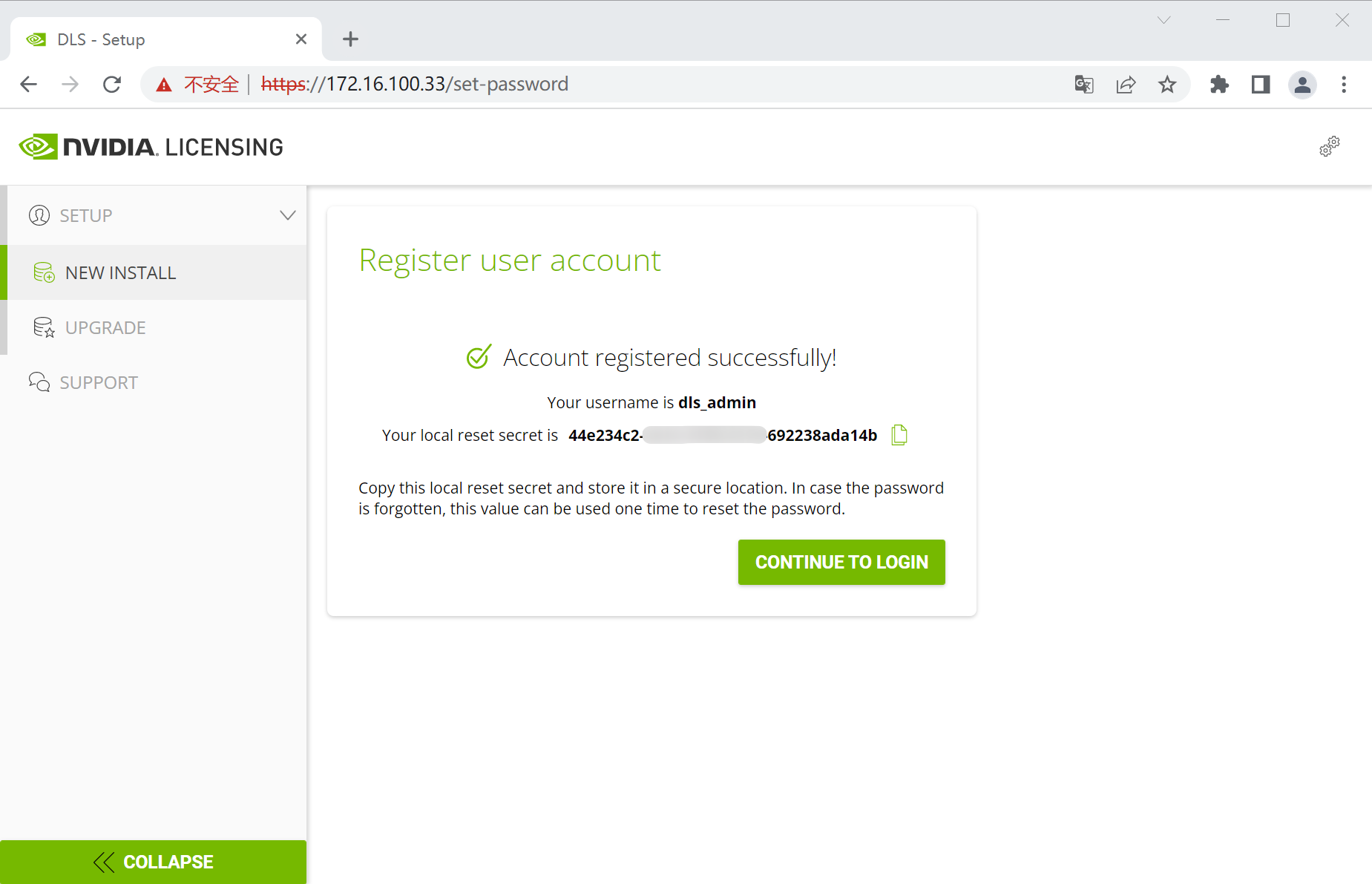
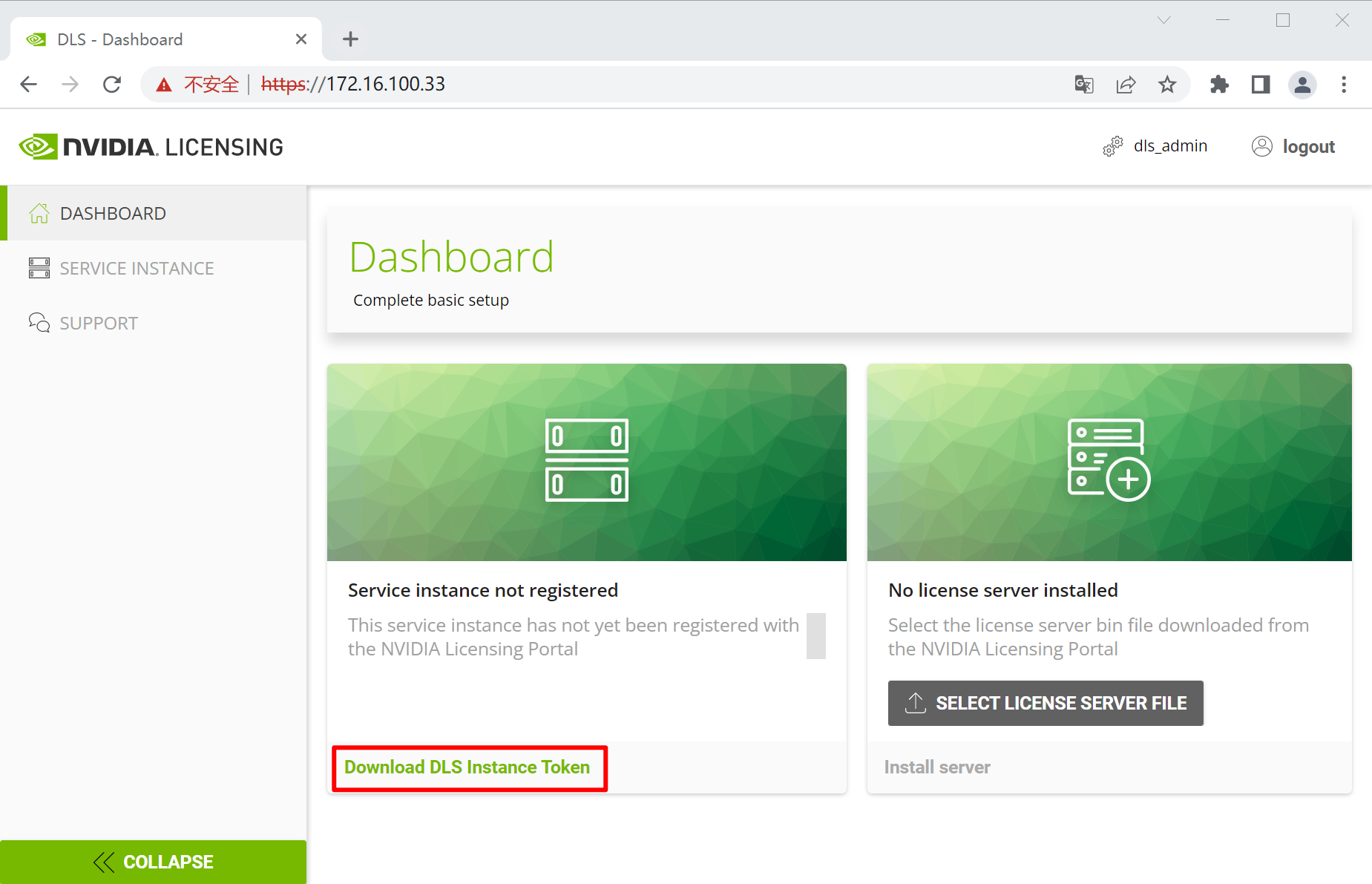
下载tok文件并保存好。
4、返回到NVIDIA官网获取License文件。
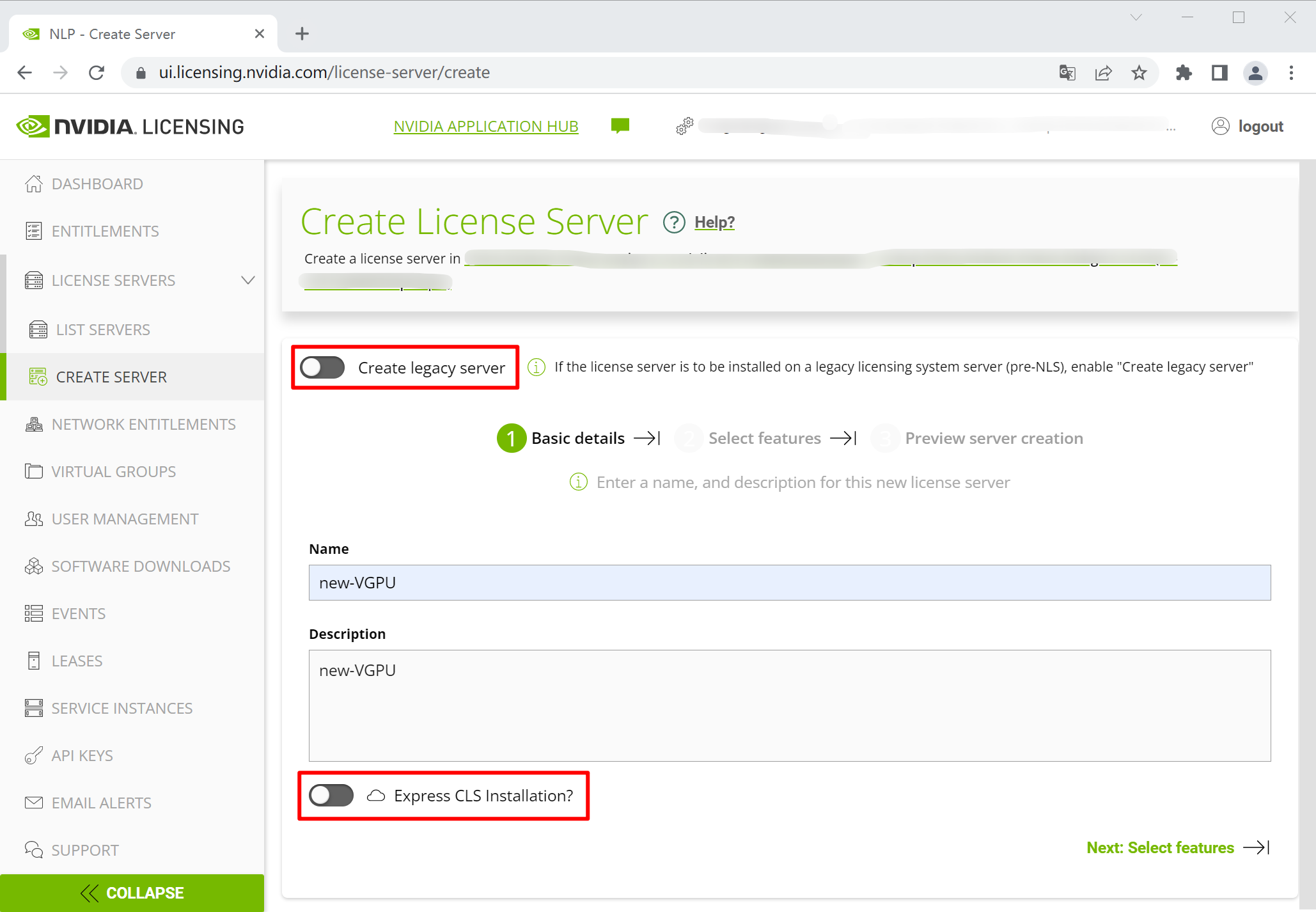
注意:Create legacy server不能勾选,这一项为之前基于OS和软件的许可服务器。
Express CLS Installation也不能勾选,勾选此选项为基于公网许可服务器。
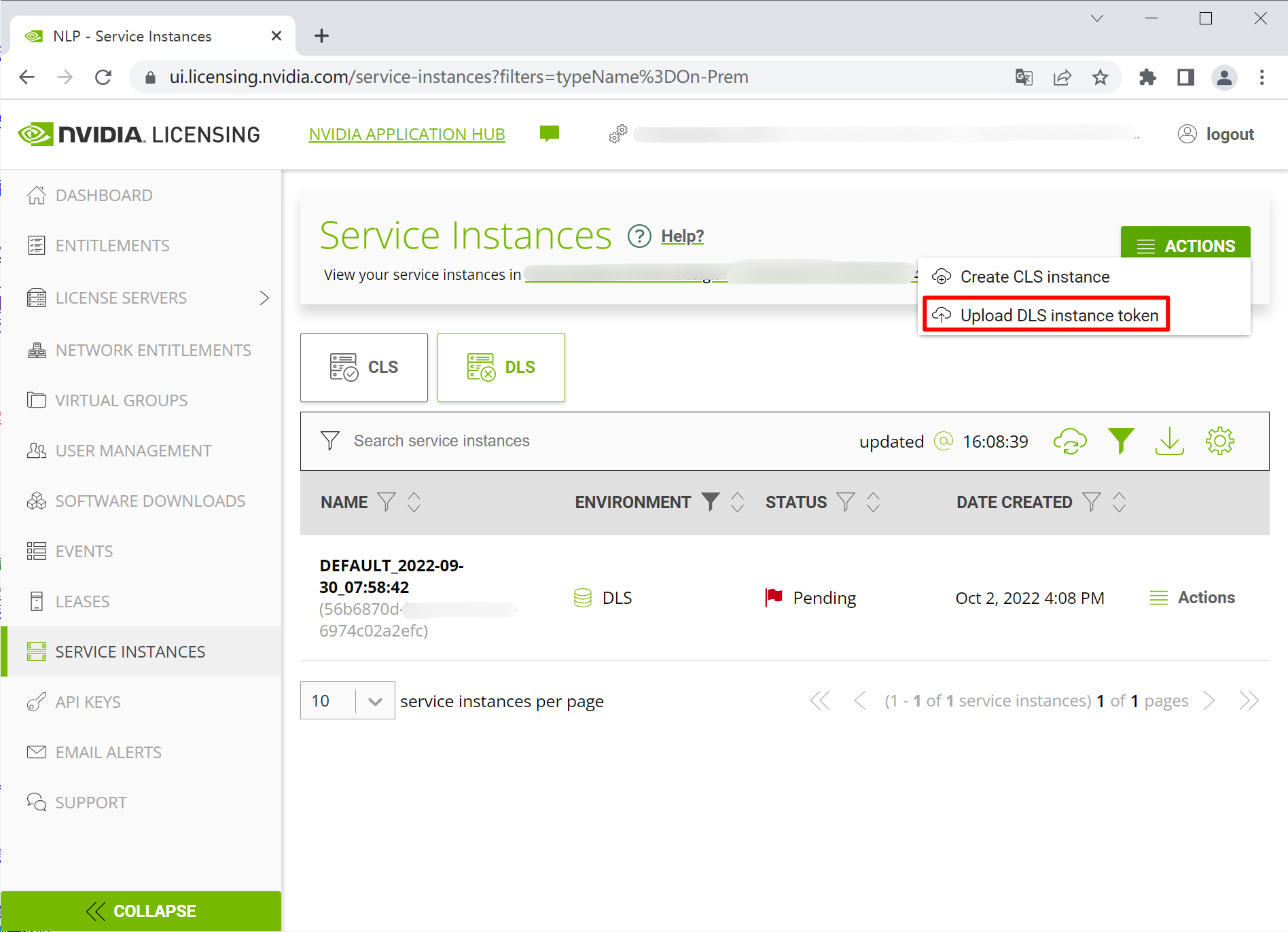
上传从本地DLS下载的tok文件,上传后状态为Pending,Actions选项中可以将状态更新为Registered。
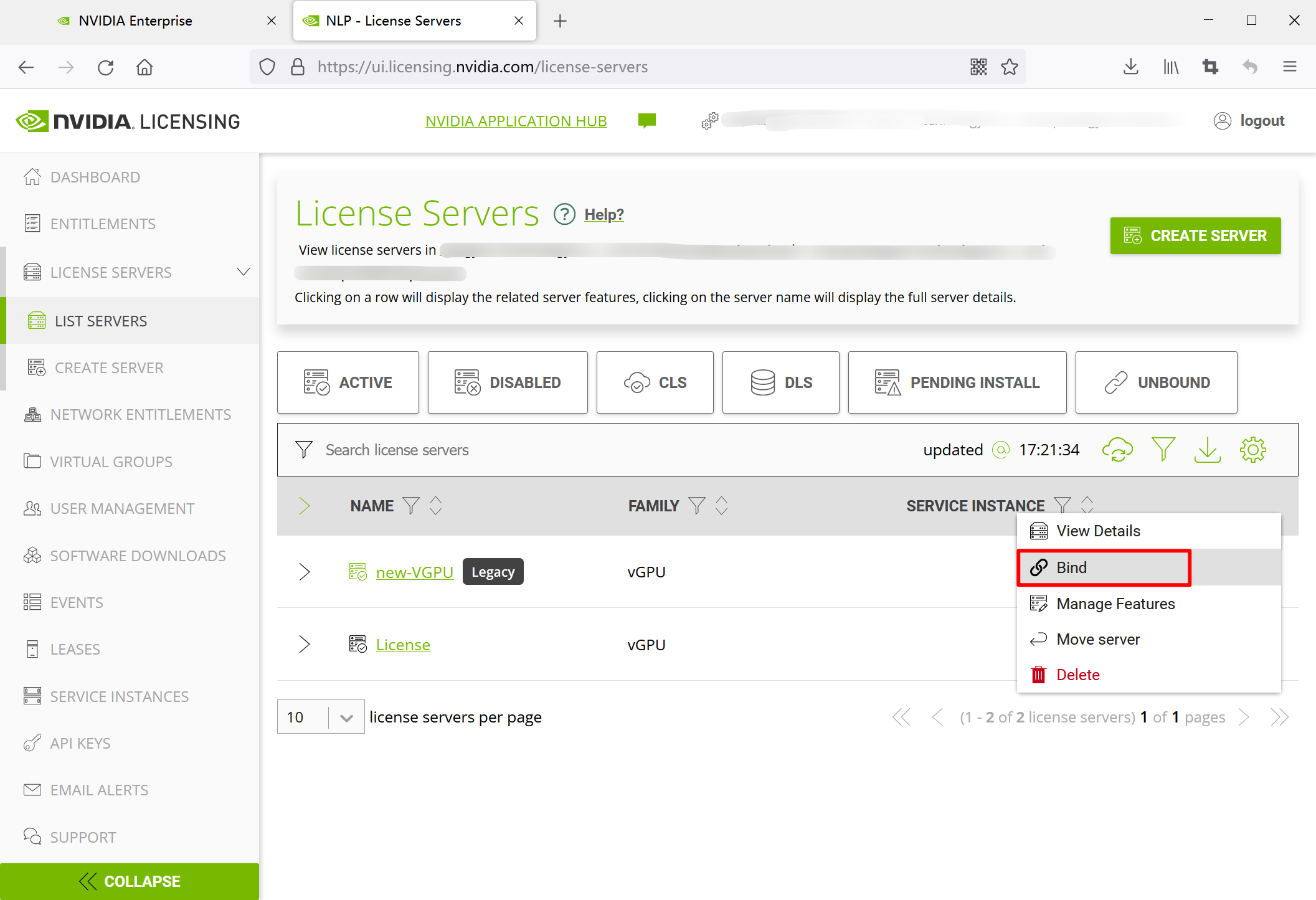
返回List servers,对已经创建的License Server和上传的DLS绑定。
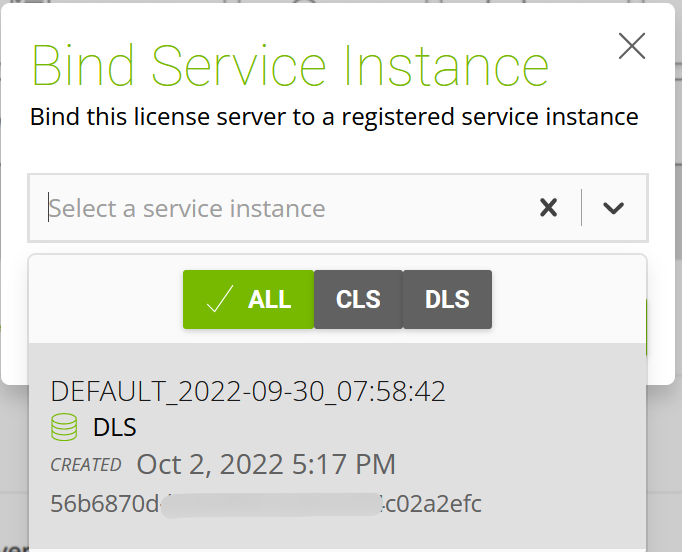
绑定成功后,可以下载到一个以license开头的bin文件。
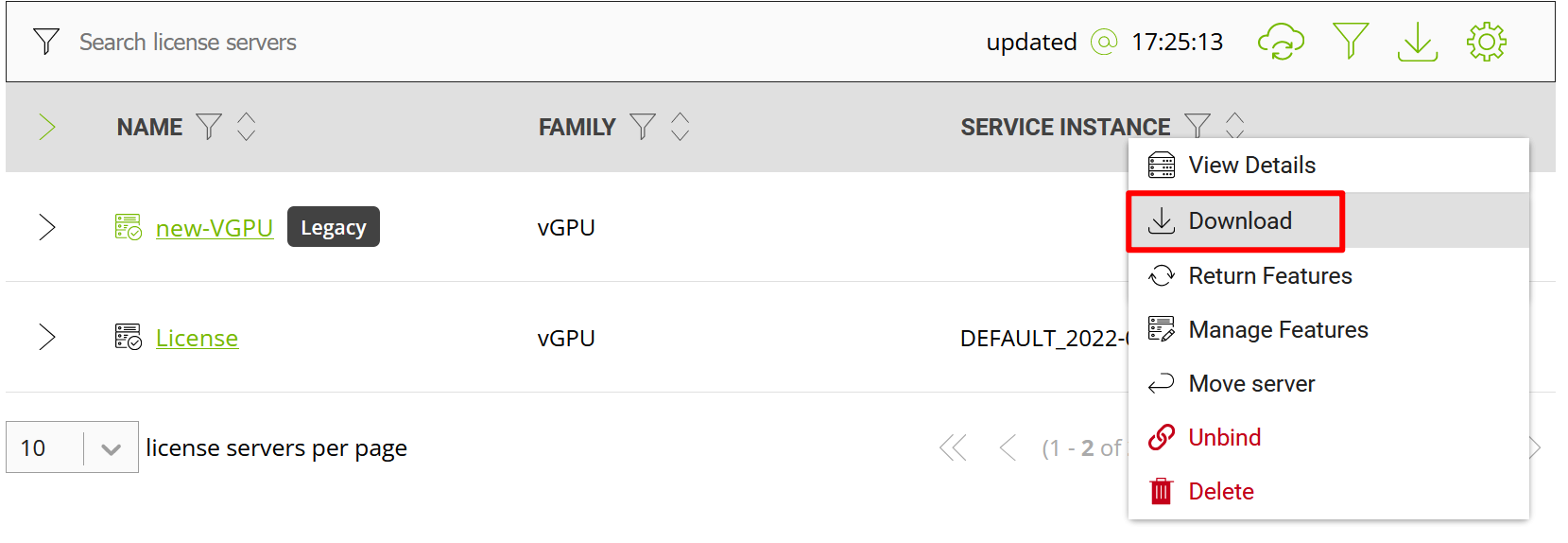
5、将bin授权文件上传到本地DLS平台。
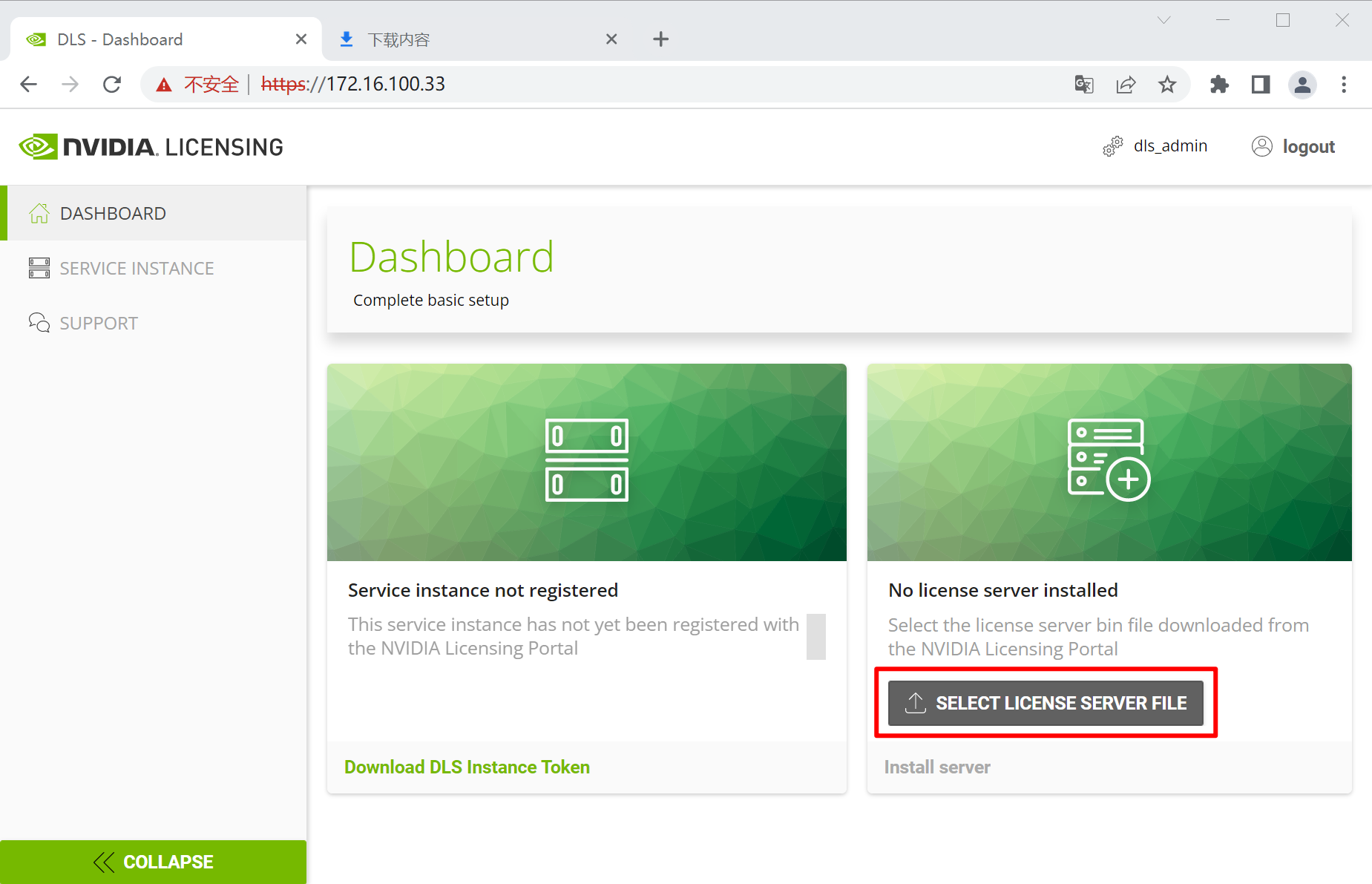
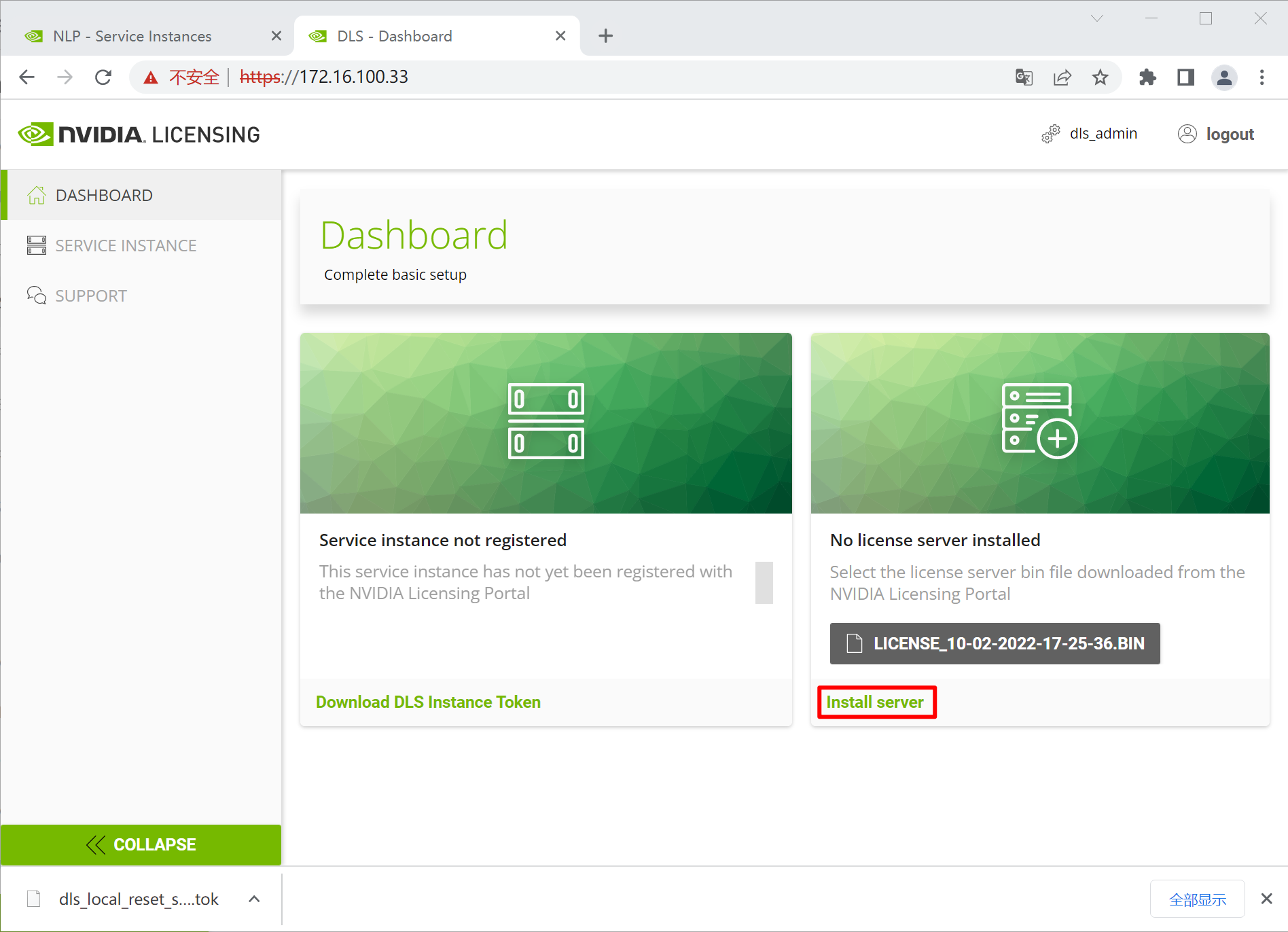
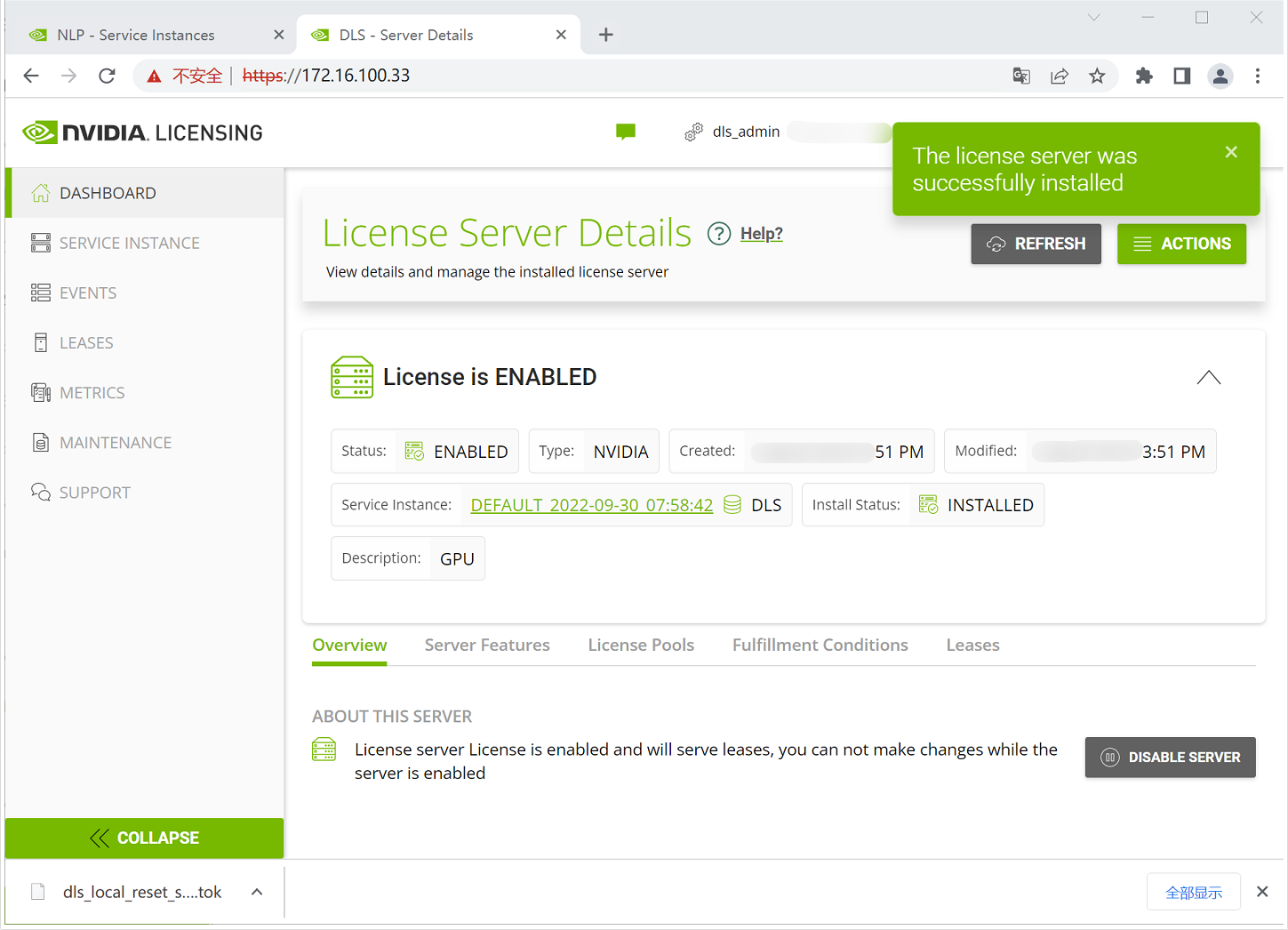
这个步骤完成后,本地DLS即获得License授权能力,就可以给vGPU授权了。
二、vGPU客户端的配置
1、登录DLS控制台,生成适用于客户端的tok文件。(之前版本使用IP和端口来配置授权服务器,新版使用tok文件来验证授权。)
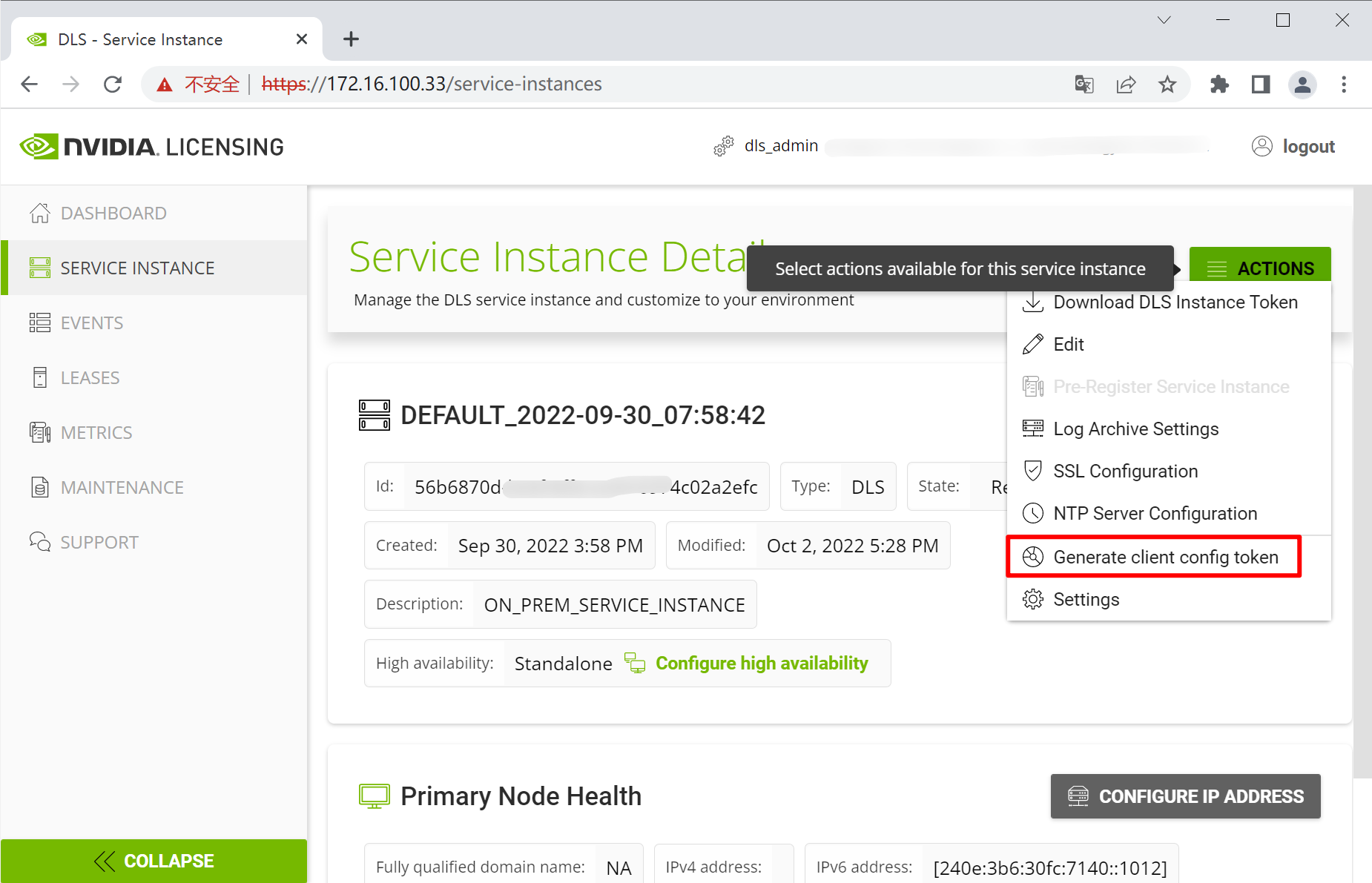
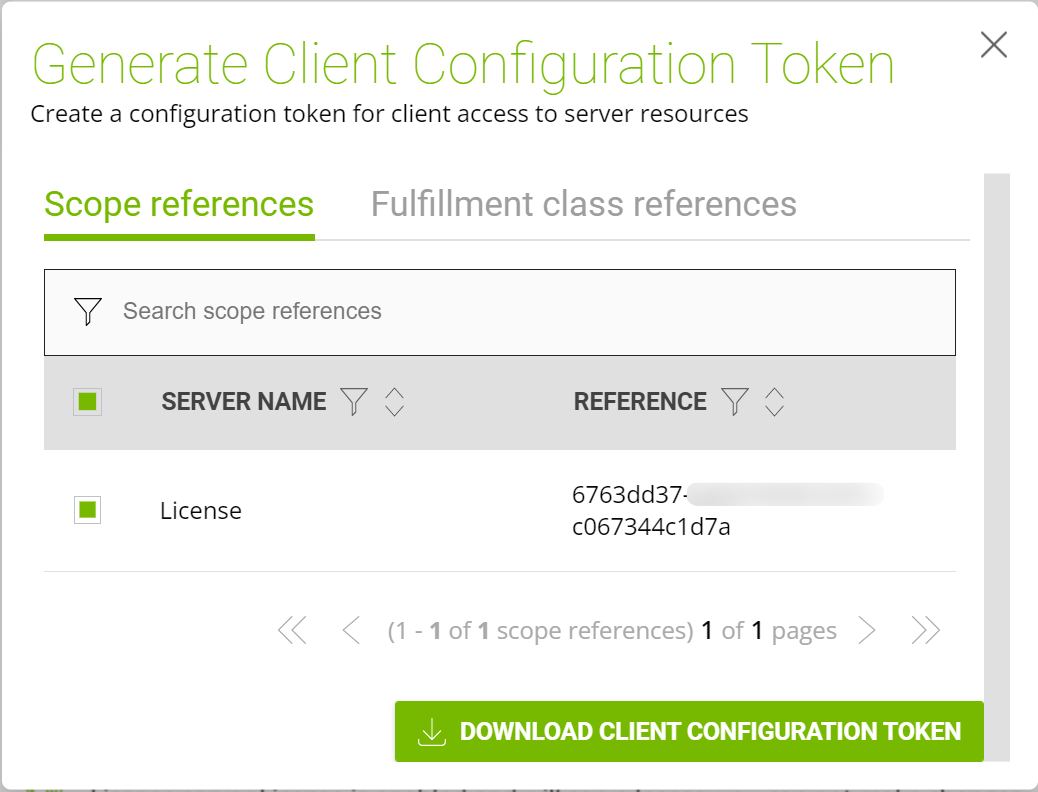
2、从NVIDIA门户网站,下载vGPU对应的虚拟机驱动,注意一定要13.x版本以上才支持DLS/CLS授权服务器。(目前13.x的最新版为13.4)
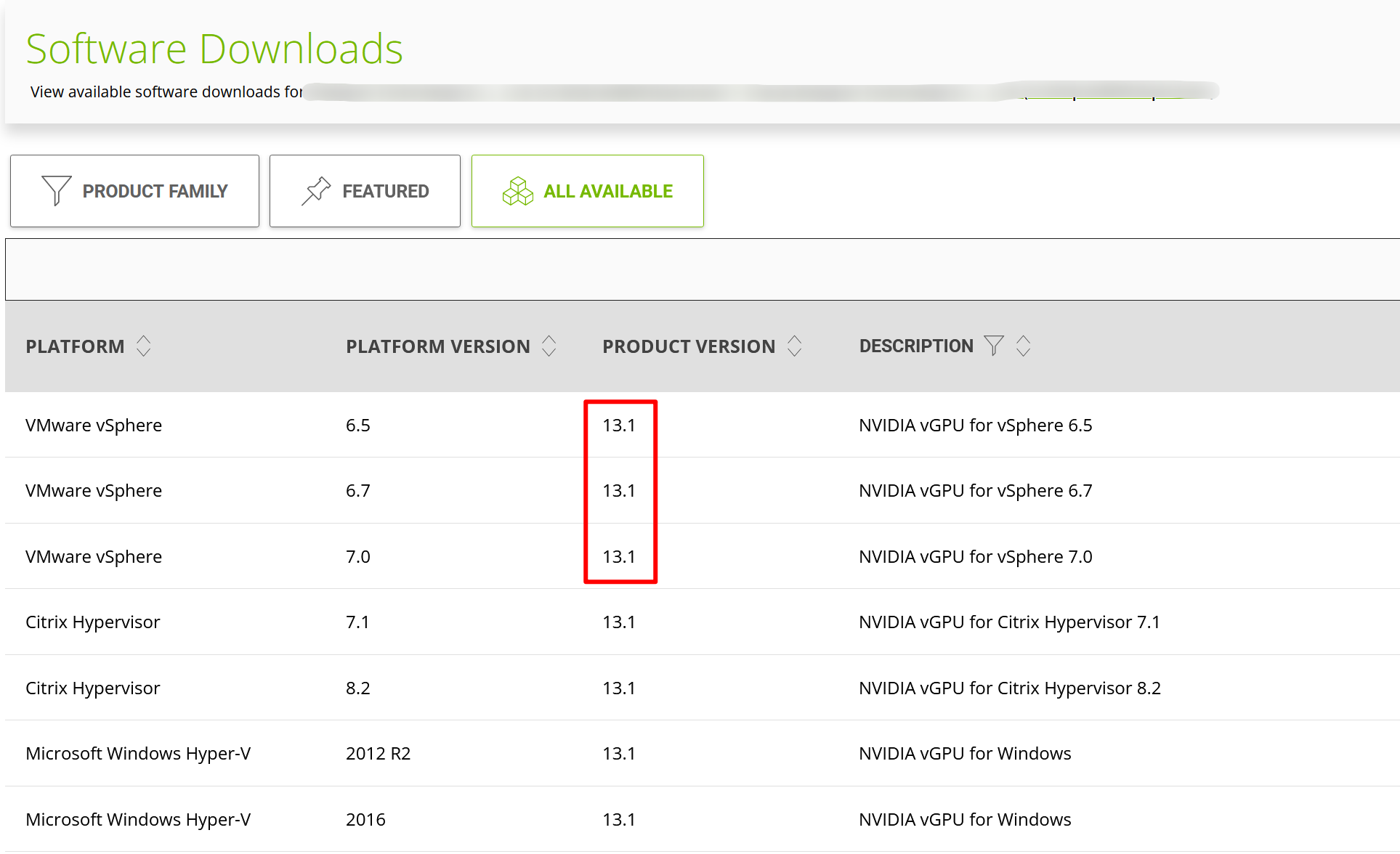
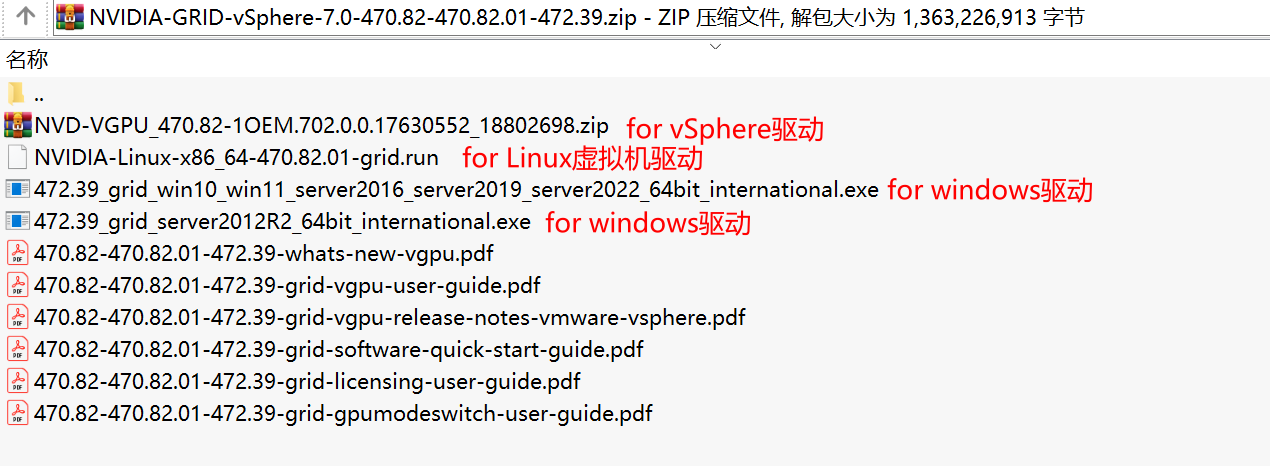
3、Linux虚拟机安装注意事项
1)安装和宿主机相同版本的对应虚拟机的vGPU驱动程序;
2)cd /etc/nvidia, 复制gridd.conf.template为gridd.conf。并编辑gridd.conf, 设置FeatureType值为请求的类型;
3)将下载的client开头的tok文件复制到/etc/nvidia/ClientConfigToken目录中,重启nvidia-gridd服务systemctl restart nvidia-gridd ;
4)用nvidia-smi -q 查询授权状态。
4、Windows虚拟机安装注意事项
1)安装和宿主机相同版本的对应虚拟机的vGPU驱动程序;
2)将下载的client开头的tok文件复制到C:\Program Files\NVIDIA Corporation\vGPULicensing\ClientConfigToken ;
3)重启NVIDIA Display Container LS 服务;
4)用C:\ProgramFiles\NVIDIA Corporation\NVSMI\nvidia-smi.exe -q查询授权状态。
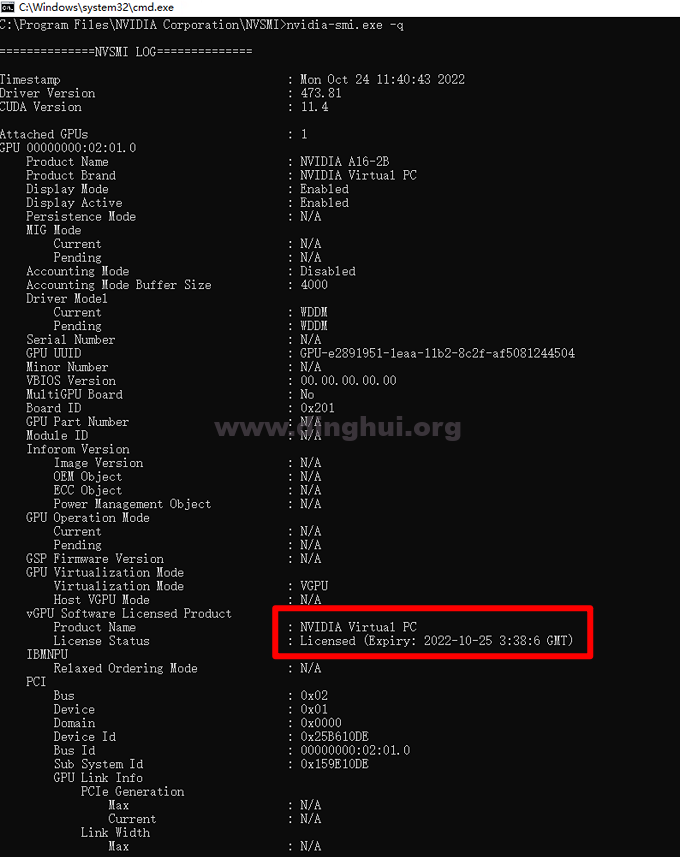
附:ESXi上的安装和配置,可以参考:VMware ESXi安装NVIDIA GPU显卡硬件驱动和配置vGPU
20231112更新:
最新版许可证服务器DLS 3.2.0版。
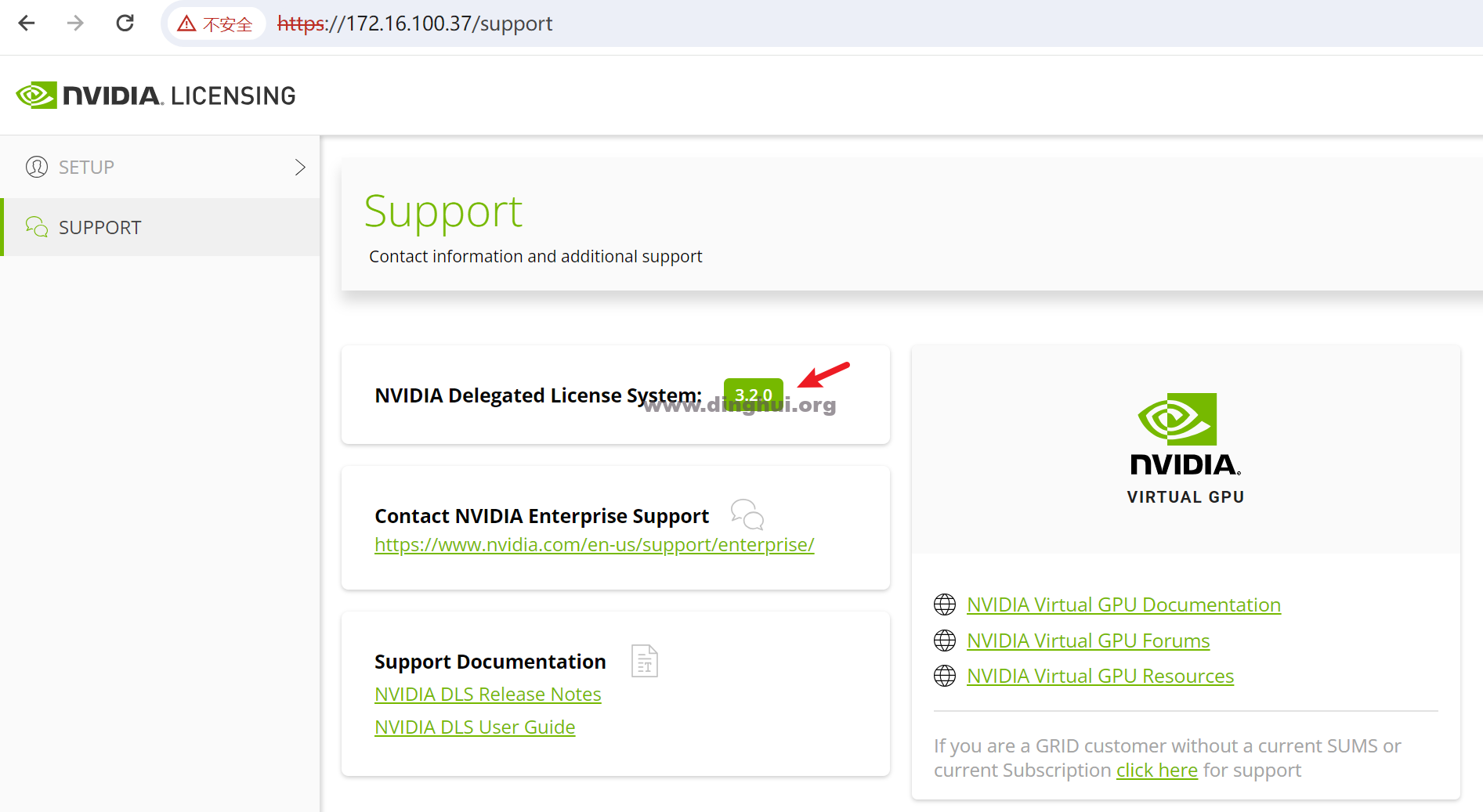
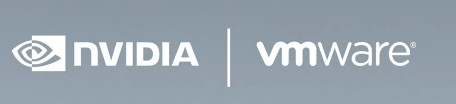
20条评论